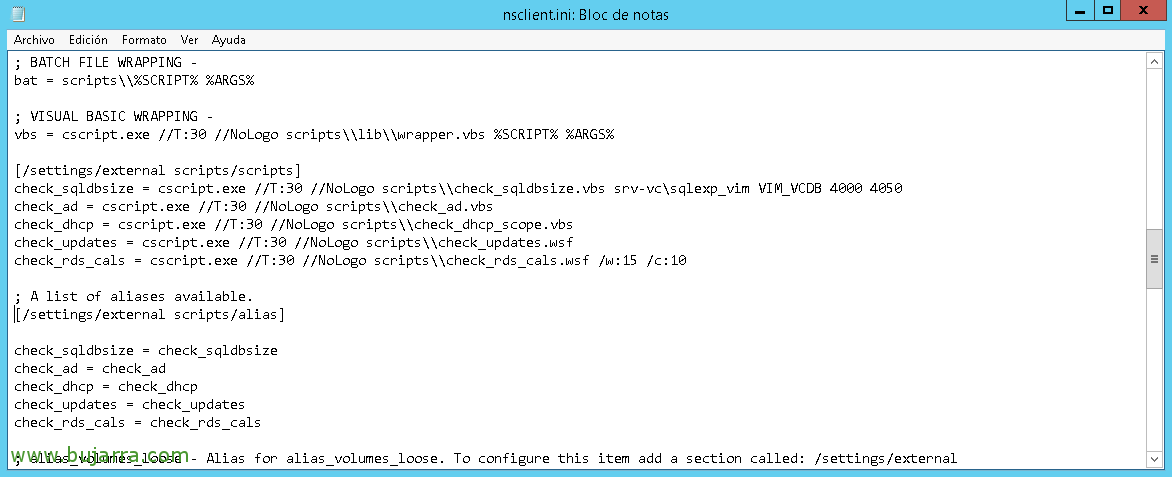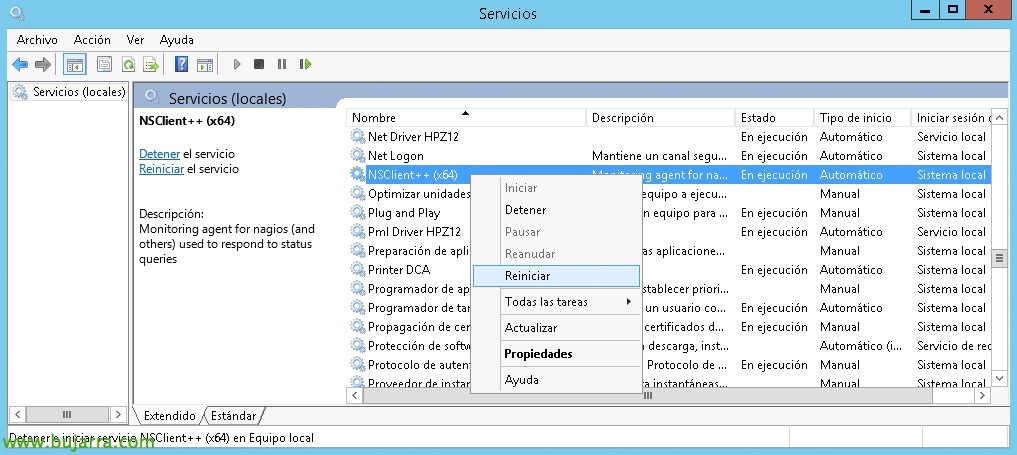Nagios – Suivi du périmètre de notre DHCP
Quoi de neuf txabales!!! Comment découvre-t-on généralement qu’un serveur DHCP est en panne ou qu’une portée est pleine ?? Merci à nos chers utilisateurs, Non? L’idée est que nos utilisateurs soient les derniers à remarquer tout problème dans notre organisation (En dehors des patrons)… nous profiterons de notre outil de supervision basé à Nagios ou Centreon pour contrôler un autre point critique d’une organisation, DHCP Service!
En plus de la surveillance du service DHCP lui-même qui est démarré (Nous savons déjà comment faire), Nous nous appuierons cette fois-ci sur un script Nagios Exchange ce qui nous permettra de mesurer l’état de santé du service, utilisation d’un petit script dans VBS (Visual Basic Script), Nous pourrons vérifier chaque zone et ses adresses libres ou occupées! Il va falloir s’appuyer sur le NRPE, puisque ce VBS doit être exécuté sur chaque serveur DHCP, donc, Télécharger le script 'check_dhcp_scope.vbs’ dans le chemin d’accès par défaut des scripts NSCLient ++, si vous avez besoin d’aide avec le NRPE, Vérifier Ce document!
D’ailleurs, J’ai l’habitude de modifier ce script pour que dans la sortie de la commande, il récupère les adresses IP libres et les adresses IP occupées, donc, Si nous modifions les lignes suivantes, nous aurions, Mais c’est facultatif, hé! Je vous laisse avec les modifications que j’apporte:
Ligne 75:
[Code source]StrOut=Strout&Sous-réseauIP&" est essentiel ("&Propriété intellectuelle gratuite&" Libre). |Libres="&Propriété intellectuelle gratuite&" Ocupadas="&UsedIP (en anglais seulement)[/Code source]
Ligne 79:
[Code source]StrOut=Strout&Sous-réseauIP&" est essentiel ("&Propriété intellectuelle gratuite&" Libre). |Libres="&Propriété intellectuelle gratuite&" Ocupadas="&UsedIP (en anglais seulement)[/Code source]
Ligne 96:
[Code source]wscript.echo scopecount&" Portées OK – IP libres: " &Propriété intellectuelle gratuite& " – IP occupées: " &UsedIP (en anglais seulement)& "|Libres="&Propriété intellectuelle gratuite&" Ocupadas="&UsedIP (en anglais seulement)[/Code source]
Et si le serveur DHCP est dans une autre langue, par exemple en espagnol, Il faut aussi modifier la ligne 61:
[Code source]Si vous êtes à l’origine de l'(oldstr2,"Subred") alors[/Code source]
Si nous ouvrons un cmd sur le serveur DHCP et que nous allons dans le répertoire des scripts NSClient++, Nous pouvons l’exécuter et voir comment il réagit!
Donc, comme d'habitude, Nous allons modifier le fichier 'nsclient.ini’ Définition du script qu’il exécutera et de son alias, Quelque chose comme ça:
[Code source][/paramètres/scripts externes/scripts]
check_dhcp = cscript.exe //T:30 //NoLogo scripts\check_dhcp_scope.vbs
[/paramètres/scripts externes/alias]
check_dhcp = check_dhcp[/Code source]
Sans oublier de redémarrer le service 'NSClient ++', Oui? Pour recharger les paramètres que nous venons d’appliquer!
Donc, si nous voulons tester et valider que les étapes précédentes ont été correctement effectuées, nous pourrons le tester directement depuis le shell Nagios, comme d'habitude, Nous sommes situés dans le chemin des plugins et nous allons exécuter ce qui suit pour vérifier que tout se passera bien:
[Code source]./check_nrpe -H DIRECCION_IP_SERVIDOR_DHCP -C check_dhcp[/Code source]
Et il ne reste plus qu’à définir le Service qui va surveiller cela, nous allons chez Centreon, À “Configuration” > “Services”, et nous en ajoutons un nouveau ou clonons un existant et modifions ce qui est nécessaire:
- Description: Nous indiquons le nom du service surveillé, quelque chose que nous associons en un coup d’œil à ce qui est surveillé, dans mon cas, quelque chose comme 'DHCP Scope'’ Il.
- Lié aux hôtes: Nous relions ce service à l’hôte où il s’exécutera, qui seront évidemment le(s) serveur(s) DHCP.
- Modèle: Normalement, nous associerons un modèle au service, ou le générique qui a le reste des options configurées, Notification Type, Période de contrôle…
- Vérifier la commande: Nous avons sélectionné dans le combo le déjà célèbre 'check_nrpe’ Cela nous permettra d’exécuter la même chose que nous l’avons fait avec Shell, cette commande était déjà enregistrée dans le document NRPE initial que vous aurez vu Dans ce document.
- Args: Dans ce cas, sera l’alias que nous avons précédemment défini dans le 'nsclient.ini’ serveur sur lequel il s’exécutera, Dans ce cas, 'check_dhcp'.
Nous enregistrons avec “Sauvegarder”,
Et après l’enregistrement de la configuration de Centreon, Exporter et redémarrer les fichiers comme nous le savons 😉 déjà (Et si ce n’est pas le cas, Passez en revue les docus précédents que vous verrez), Eh bien, en allant à la “Surveillance” Nous verrons déjà l’état surveillé, les deux Scopes DHCP où nous voyons déjà et allons peindre dans les graphiques le nombre d’adresses IP libres, Comme les plus occupés. Ce que j’ai dit, il sera également courant de surveiller si le service DHCP Windows est opérationnel ou s’il est tombé, Pour ce faire, vous pouvez jeter un coup d’œil à Cet autre document! Jouir!